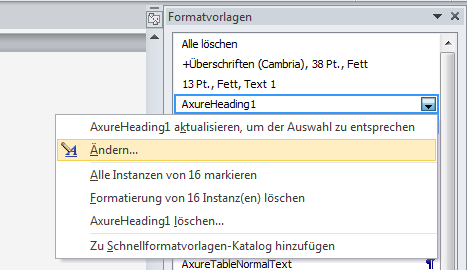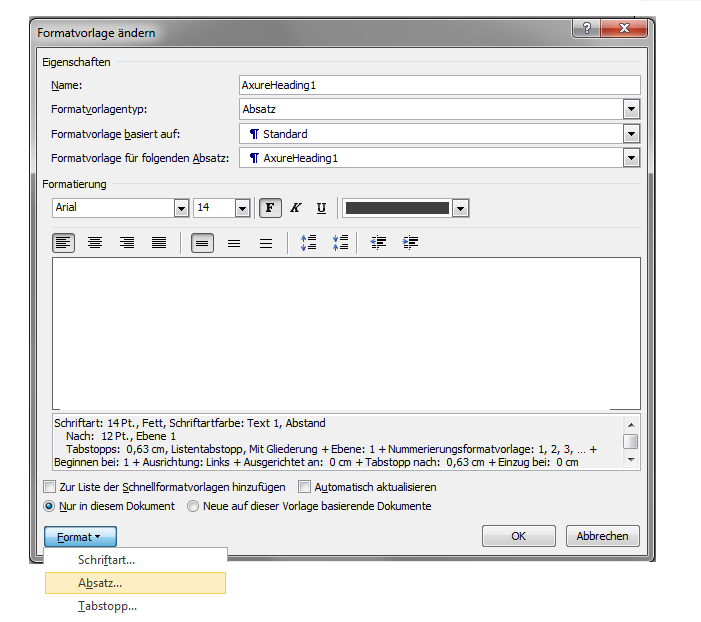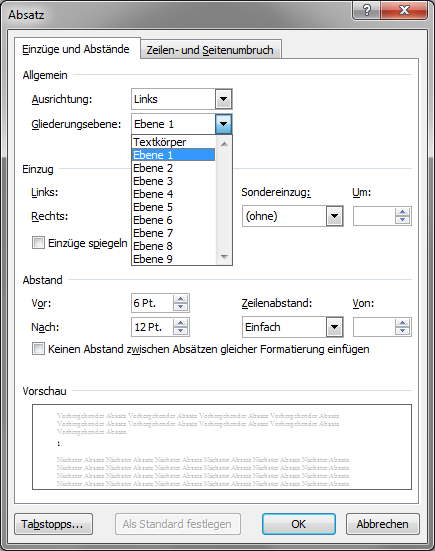У меня есть документ Word2010, созданный инструментом из Axure.
- каждый раздел форматировать с пользовательского стиля ("AxureHeading1", "AxureHeading2", "AxureHeading3").
- я смог создать оглавление с заголовками:
References tab, click Table of Contents, click Insert Table of Contents, and then click Options. Under Available styles. - но я не могу выяснить, что мне нужно сделать, чтобы включить эти пользовательские заголовки в панели навигации
что я могу сделать, чтобы либо
- изменить каждый пользовательский заголовок (уровень 1, 2, 3) со встроенными заголовками из word, не нажимая и выбирая каждый заголовок вручную (макрос VBA?)
- или настройте пользовательский стиль заголовка, чтобы он отображался на панели навигации
изображение панели навигации, показывающее встроенные заголовки
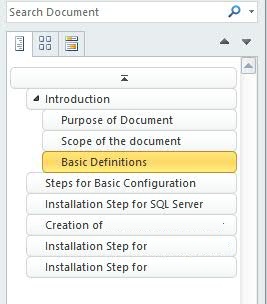
обновление
похоже, что мой макро-подход работает (Вариант 1). Но если кто-нибудь знает способ для варианта 2 мне все равно было бы интересно услышать об этом.
 Komp
Komp
 3029
3029